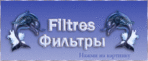Это цитата сообщения Lenatt Оригинальное сообщение
Корректировка выкройки-основы на прибавку для свободного облегания
Сегодня я хочу рассказать, как я корректирую выкройку основу на величину прибавки для свободного облегания.
Это цитата сообщения МедвеженокМ Оригинальное сообщение
Идеи для хранения мелочей
 [показать]
[показать]  [показать]
[показать]  [показать]
[показать]
Это цитата сообщения orhideya6868 Оригинальное сообщение
ВЫКРОЙКИ САРАФАНОВ И ЛЕТНИХ ПЛАТЬЕВ. Очень просто.

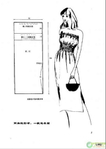
Это цитата сообщения ket373 Оригинальное сообщение
Создаем на рабочем столе,,хитрую папку,,
Для тех, кому есть, что спрятать от посторонних глаз, пост будет полезен. В эту папку можно складывать секретный материал и никто не догадается, что и где. Поехали. Создаём на рабочем столе новую папку [показать]Выбираем пункт "Переименовать" ----> зажимая клавишу "Alt" и удерживая её нажатой, жмём по очереди цифры 2 5 5 (Обязательно жать их на дополнительной цифровой клавиатуре, которая расположена справа!)
[показать]Выбираем пункт "Переименовать" ----> зажимая клавишу "Alt" и удерживая её нажатой, жмём по очереди цифры 2 5 5 (Обязательно жать их на дополнительной цифровой клавиатуре, которая расположена справа!)  [показать]Теперь папка не имеет названия, но её всё ещё видно
[показать]Теперь папка не имеет названия, но её всё ещё видно [показать]Заходим в "Свойства" папки
[показать]Заходим в "Свойства" папки [показать]Далее "Настройка" ----> "Сменить значок" и находим прозрачную иконку, нажимаем "Ок"
[показать]Далее "Настройка" ----> "Сменить значок" и находим прозрачную иконку, нажимаем "Ок" [показать]Жмём "Ок"
[показать]Жмём "Ок" [показать]О чудо! Папка исчезла!Теперь можешь скидывать в " пустоту" всё что угодно и никто об этом не узнает ;)
[показать]О чудо! Папка исчезла!Теперь можешь скидывать в " пустоту" всё что угодно и никто об этом не узнает ;) [показать]
[показать]
Это цитата сообщения -Driada- Оригинальное сообщение
Кисти
здесь только подборка часто задаваемых вопросов по поиску кистей в любых сообществах. так как все это всего-лишь результаты поиска на демианте то не удивляйтесь что местами будет много лишнего хлама,однако
нужное думаю найти не составить труда.
Крылья
Звезды
Листья
Трава
Дым
Загагулины и красивые орнаменты
Дудлы(под надписи и рисунки в тетрадке)
Сердечки
Облака
Молнии
Цветы и цветочные орнаменты
Орнаменты
Тату
Текстовые
Псевдо-вектор
здесь можно найти авки из серии где скачать такие крестики как на аватаре поищите и найдете
Царапины
Цепи
Ресницы
Волосы
Объекты(разное)
Медицина
Медицина запрос 2
Таблэтки
Пиксельные
бумага тетрадная
Это цитата сообщения -Driada- Оригинальное сообщение
Новая подборка кистей
здесь есть ресницы и много вякого популярного смотрите разделы
http://www.brushes.obsidiandawn.com/brushes.htm
так немного кисточек
http://spy-glass.net/brushes/brushes.html
http://brushes.500ml.org/list2.php
http://www.magurno.com/
http://getbrushes.com/brushes/photoshop/abstract/
некоторые наборы полезны в хозяйстве
http://tomledin.com/stuff/brushes.html
http://veredgf.fredfarm.com/vbrush/thearchives2.html
http://aethereality.net/brushes.php
http://inobscuro.com/brushes/
http://www.toastsnatcher.com/brushes/
http://www.misprintedtype.com/v3/goodies.php
http://7-days.net/ps_brushes.php - много векторных людей
немного жроковских,гранжевых и панковских кисточек
http://glitter-tramp.com/juuichi/
популярные в аватарном деле кисти
http://aquired-taste.net/?cat=5
http://aquired-taste.net/?cat=6
бабские кисти с цветочками,мишками завитушками и прочей херотенью ,логин и пароль указаны на странице
http://www.kissmypixels.com/brushes_ps7_1.html
много всего раздолье,для тех кто хоть чуточку понимает инглиш
http://www.seishido.biz/seishido.html
http://www.brusheezy.com/brushes
http://www.kloud-nine.com/wp/wp-content/themes/default/brushes.php
http://www.itsuji.net/brushes/index.php?y=27eyes.php&x=featsets.php
http://darkwaif.lunarpages.com/
http://www.dozibaer.com/tubes/TubesIndexPage.htm + немного клипарта
http://suitepsds.com/psds.php?cid=226
много красивых и интересных кистей
http://couleur-rouge.chez-alice.fr//brush.html
http://celestial-star.net/brushes/
http://kathrynmerteuil.free.fr/brushes/#
http://moargh.de/en/candy_shop.php
http://www.lovelytrash.org/brushes.htm
http://fractured-sanity.org/index.php?id=4&navi=2&site=brushes
http://amalgam.gubblebum.net/index_frames.html
http://dyingday.all-thats-left.net/goodies/brushes.php
http://dyingday.all-thats-left.net/goodies/brushes.php
http://blinding-light.com/download/brushes/0
http://pootato.org/downloads?dl_cat=1
http://brushworx.artflower.de/
http://www.clickitgirl.net/lushb/
http://panicked.nuclearcentury.com/downloads/psbrushes/
http://www.headlock.ws/
http://www.appendixsquared.com/downloads/brushes.php
http://frescostar.ktonix.com/brushes/
http://hawksmont.com/blog/category/graphic_design/resources/brushes/
http://www.nymphaea.org/brushes/
http://84percent.seraphellic.net/
http://84percent.seraphellic.net/
http://spiffyhink.atspace.com/brushes/brushes.html
http://www.alice-grafixx.de/brushes
http://eerie-silence.net/visitor.php?psbrushes
Это цитата сообщения Егорова_Таня Оригинальное сообщение
Самоучитель по устранению сбоев и неполадок домашнего ПК
 [показать] [показать]Иллюстрированный самоучитель по устранению сбоев и неполадок домашнего ПК Как пользоваться книгой? Загляните в оглавление этой книги, она разделена на двадцать глав, которые вполне подробно рассказывают обо всех ситуациях, встречающихся каждому пользователю в ежедневной практике. Не стоит читать всю книгу подряд. Несмотря на относительно малый объем, в ней можно найти массу интересной информации, которую попросту нет смысла запоминать. Пусть книга лежит в ящике стола - она вам поможет при решении конкретных проблем или, например, если захотите "предохраниться" и заранее изучить интересующий вас вопрос. По ходу изложения материала акцент делается на поиск проблемы в программах, а не в аппаратном обеспечении, что не исключает необходимости периодической диагностики всего оборудования. Это позволит полностью исключить возможность проведения лишней работы, а также избежать потери ценной информации. Предисловие Введение:
Почему компьютер дает сбои? Можно ли избежать сбоев в работе ПК? Классификация сбоев и неполадок Типичные ошибки и заблуждения пользователя |
Это цитата сообщения Люка24 Оригинальное сообщение
Как быстро перевести pdf в word. Компьютерный ликбез
Как быстро перевести pdf в word. Компьютерный ликбез
 Очень часто пользователи задаются вопросом о том, как быстро перевести PDF в Word. Да это и понято, каждый пользователь интернета ежедневно обрабатывает множество текстовой информации (что уж говорить о нас, блоггерах) и задачи перевода текстовой информации из одного формата в другой чуть ли не каждый день.
Очень часто пользователи задаются вопросом о том, как быстро перевести PDF в Word. Да это и понято, каждый пользователь интернета ежедневно обрабатывает множество текстовой информации (что уж говорить о нас, блоггерах) и задачи перевода текстовой информации из одного формата в другой чуть ли не каждый день.
Давайте все – таки разберемся в том, как выполнить перевод pdf в word быстро и без особых усилий.
Способ первый:
1) Устанавливаем программу ABBY Fine Reader – одну из лучших (если не самую лучшую) программу для распознавания текста. Именно с помощью данной программы мы будем искать ответ на то, как быстро перевести pdf в ворд файл.
2) Программу мы установили, тем следует приступать к настройке. В меню программы нажимаем на вкладку Файл -> Открыть PDF/Изображение
3) В окне выбора файлов указываем pdf и выбираем наш файл. Выбираем нужные страницы (или весь файл сразу) и нажимаем на клавишу распознать.
4) В правой части выделяем нужные страницы и переходим к верхнему меню, там мы нажимаем галочку сохранить и тыкаем в мастер сохранения резултатов. Осталось немного мы почти выполнили нашу задачу – распознать pdf в word.
5) Выбираем Microsoft Word 9или любой другой текстовый файл и нажимаем на кнопочку OK. Все, задача выполнена. Кстати сказать, когда текст переведен можно и немного отдохнуть послушав музыку, благо скачать winamp последнюю версию сейчас не проблема
Способ второй:
Выше мы рассмотрели прекрасный способ, позволяющий выполнить перевод pdf в word файл достаточно быстро и легко. Но что делать, если мы находимся в офисе или в любом другом месте, где нет установленной программы ABBy Fine Reader, но есть интернет. И в данном случае есть решение.
Итак, теперь перед нами стоит иная задача: как перевести PDF в Word имея под рукой лишь интернет.
1) Заходим на сайт программы Abby Fine Reader, проходим регистрацию и переходим по вкладочке с книжечкой, именно здесь мы будем выполнять перевод pdf в word формат.
2) Прочитываем предлагаемые рекомендации и переходим к следующему пункту – распознать документ для того, чтобы выполнить перевод pdf в word/
3) Здесь загружаем требуемый файл, выбираем язык документа и выбираем нужный формат.
4) Нам высвечивается название нашего документа, ставим около него галочку, подтверждая, что именно к этому документу мы хотим применить перевод pdf в word файл.
5) Нажимаем на кнопку распознать и ждем свой файл уже в новом формате. Неприятная особенность данного способа состоит в том, что если вы будете выполнять распознавание более трех страниц текста, то вам придется оплатить перевод вашего pdf файла в word. Но тем не менее, если под рукой нет программы, а документ нужно подготовить срочно данный интернет сервис хорошее подспорье в работе.
Надеюсь, данная
Это цитата сообщения принцеска_1 Оригинальное сообщение
Компьютерные подсказки. Много полезностей. Компьютер, блог и т.д
|
Это цитата сообщения mimozochka Оригинальное сообщение
Урок рамка фотошоп с картинкой. в Photoshop CS5 .
Урок для тех ,кто хочет научиться делать рамочки в фотошопе.Урок для Photoshop CS5 . Будем делать рамочку не сложную с картинкой. 1Открываем фотошоп,идем файл ,создать. вот такие параметры.  [показать] [показать]2 Открываем картинку,которую хотим видеть в рамке.(у меня пейзаж). Снимаем замочек в панели слоев.Подгоняем размер картинки(изображение,изменить размер. Меняем ширину на 800px ,высота автоматически поменяется) .  [показать] [показать] |
Это цитата сообщения Mademoiselle_Viv Оригинальное сообщение
Импорт Плагинов в Filters Unlimited
 [309x27]
[309x27]Filters Unlimited
Существует несколько плагинов, которые нужно импортировать в Фильтр Unlimited, иначе они не работают . Импортировать в фильтр не трудно.
Однако, бывают проблемы реестра, что иногда кнопка import(Импорт) не работает. Существует доступный патч для этого, здесь. Разархивируйте и запустите его, эта программа позволит внести изменения в ваш реестр. Если ваша кнопка импорта работает, вам не нужно это исправлять. Я должна была использовать это решение, прежде чем я смогла импортировать плагины в Filters Unlimited.

Это цитата сообщения Киноварь Оригинальное сообщение
Проблема после установки фильтра
Вылезает вот такое окно с ошибкой. Причем, если указаный файл удалить - то все равно вылезает это окно. Можно ли спасти Фотошоп?
 [591x121]
[591x121]
Это цитата сообщения я-оля-леля Оригинальное сообщение
пригодится...
 [показать] ternosvit
[показать] ternosvit
| 6 декабря, 17:50  [показать] [показать] |
Тысяча и одна полезность
В этой теме собраны ссылки на подсказки и ответы на вопросы пользователей ярушки.
Тема будет периодически пополняться. Если вам встретился на ярушке полезный совет, пожалуйста, поделитесь ссылкой на него в комментариях, возможно, кто-то нуждается в этой информации.
Если вы не нашли ответа на интересующий вопрос, задайте его в комментах.Большая подборка разных полезных вещиц для блога также есть вот тут.
Ваш компьютер
Как настроить быстрый запуск любимых программ
Как нажать невидимую кнопку
Использование встроенной справочной системы
Создание трек-листа
Как восстановить "битый" архив"
Как сделать скриншот
Сортировка фотографий на компьютере
О "точках восстановления"
"Горячие клавиши" в Windows
Темы для Windows XP
Если завис компьютер
Анимация на рабочем столе
Установка Windows. Освоение компьютера. Помощь новичку при сбоях
Утилиты для работы с драйверами
Ярлыки
Оформление блога
Как подогнать картинку под ширину поста
Как загрузить музыку и видео на свою страницу
Как вывесить сразу много фоток
Как вывешивать фотографии в клубы, чтобы они не дублировались на Яндекс.Фотках?
Как опубликовать HTML-код
Как вставить в блог флешку, если нет её кода
Как поменять "шапку"
О "шапке" и графических редакторах (всё в комментариях)
Правила качественного блога
Настройка странички
Это цитата сообщения lagrimosa Оригинальное сообщение
Catalog of Photoshop filters
Catalog of Photoshop filters
Каталог плагинов..Здесь можно посмотреть, что каждый из них представляет...А здесь можно скачать
FILTRI
Это цитата сообщения Милая_Татьяна28 Оригинальное сообщение
Фракталы(фоны для фотошоп)
 [500x389]
[500x389]Это цитата сообщения NATALI-NG Оригинальное сообщение
Маски для фотошопа
Фотографии в альбоме «Маски» NATALI на Яндекс.Фотках
 [показать]
[показать]  [показать]
[показать]  [показать]
[показать]  [показать]
[показать]  [показать]
[показать]  [показать]
[показать]  [показать]
[показать]  [показать]
[показать]  [показать]
[показать]  [показать]
[показать]  [показать]
[показать]  [показать]
[показать]  [показать]
[показать]  [показать]
[показать]  [показать]
[показать]  [показать]
[показать]  [показать]
[показать]  [показать]
[показать]  [показать]
[показать]  [показать]
[показать]  [показать]
[показать]  [показать]
[показать]  [показать]
[показать]  [показать]
[показать] Это цитата сообщения Шугалей_Ирина Оригинальное сообщение
"Диетический йогуртовый торт"
http://2006-2009.littleone.ru/showthread.php?t=591978&page=15
http://www.greenmama.ru/nid/2139422/
 [показать]
[показать]
Состав
1 пачка готового желе
ягоды (малина, черника)
2 пачки желатина по 15 гр
2 пачки йогурта по 500 мл
шоколад, какао или "Несквик"
 [показать]
[показать]
Приготовление